vlookup函数的使用方法(vlookup函数的四个参数含义)
VLOOKUP是Excel的垂直查找函数。它的功能是按列搜索。它可以用来查找数据、检查多个表之间的数据以及传输数据。
VLOOKUP函数的语法如下:
VLOOKUP(lookup_value, table_array, column_index_number, range_lookup)
“lookup_value”表示要查找的值,可以作为值、引用或文本字符串输入;
“table_array”表示要查找的区域,输入类型可以是“数据表“Range”;“
col_index_num”表示查找区域返回的数据的列号,通常输入正整数;
“range_lookup”表示“模糊匹配/精确匹配”,
您需要四条信息来创建 VLOOKUP。语法:
要搜索的值,也称为查找值。
查找值所在的区域。请记住,查找值应始终是 VLOOKUP 范围内的第一列才能正常工作。例如,如果查找值位于单元格 C2 中,则范围应以 C 开头。
范围中包含要返回的值的列号。例如,如果将范围设置为 B2:D11,则 B 应计为第一列,C 应计为第二列,依此类推。
(可选)如果您想要返回值的近似匹配,则可以指定 TRUE;如果您想要返回值的精确匹配,则可以指定 FALSE。如果未指定任何内容,则默认值始终为 TRUE 或近似等效值。
现在将以上所有内容放在一起,如下所示:
=VLOOKUP(查找值、包含查找值的范围、包含返回值的范围的列号、近似匹配(TRUE)或精确匹配(FALSE))。
example
下面是一些 VLOOKUP 的例子:
例 1
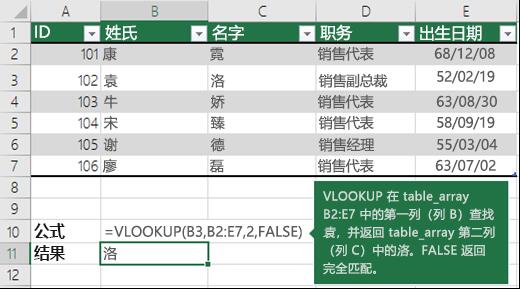
例 2

例 3

例 4

例 5

vlookup 函数的使用方法:
1、基本使用
参数介绍
VLOOKUP(要查找什么,在哪里查找,找到后立即返回对应的列 数据、精确或模糊搜索)
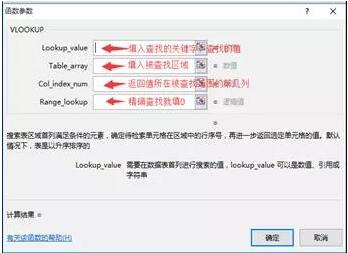
如何使用vlookup函数
注意。
需要澄清的一点是Excel帮助中也存在错误。例如,VLOOKUP函数输入函数的第四个参数的描述不正确。小心不要被误导!如下图:

vlookup 函数的使用方法
2、单条件搜索
在 E2 单元格中输入=VLOOKUP(D2, $A$2:$B$12, 2, 0)
参数说明:
=VLOOKUP(要搜索的业务员) for,包括业务员和他的销售数据源区域,找到后返回到另一栏,精确搜索)第一个参数:做什么搜索
(或search by),按卖家搜索,所以输入
D2第二个参数:哪里找,数据源区域在A:B列,所以输入$A$2:$B$12 第三
参数:找到后返回列,我们要查销量,销量在B列,也就是第二个参数的第二列,所以输入2,第四个参数:这里需要精确查找
,因此输入 0
3. 使用名称框进行搜索

选择设置搜索区域范围 A2:B12,并在单元格 E2 中输入 =VLOOKUP(D2, 查找区域, 2, 0)
使用 vlookup 函数
注意。
使用名称框抓取数据区域,这样就不必手动选择区域(名称框适用于工作簿中的所有工作表)
4. 查找并返回多列数据

需求:
如何使用 vlookup 函数
左边的表格是数据源区域,需要通过右边的区域名称获取对应的数据,黄色区域是需要公式的区域。
选择单元格区域 H2:K5,输入以下公式 =VLOOKUP($G2, $A$2:$E$9, COLUMN(B1), 0) 并按 Ctrl+Enter。
5、多条件查找(一对多查找)
先在A列添加辅助列,使用COUNT和&组合,在A2中输入 =C2&COUNTIF($C$2:C2, C2) 如何使用vlookup功能 选择单元格F9:H15
输入
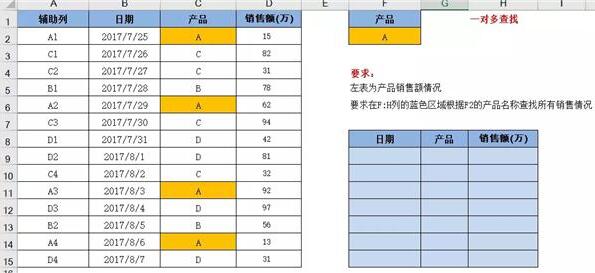
=VLOOKUP($F$2&ROW($A1), $A$2:$D$15, COLUMN(B$1), 0,然后按 Ctrl+Enter。最后,为了避免错误值,请添加 IFERROR 函数=IFERROR(VLOOKUP($
F $2&ROW($A1), $A$2:$D$15, COLUMN(B$1), 0), "") 之外。
6.
要求:

如何使用vlookup功能
你要根据给定的数字查找卖家的名字,并在黄色区域输入公式。
如果数据源的格式不允许修改。

如何使用 vlookup
在单元格 F2 中,输入 =VLOOKUP(E2,IF({1,0},$B$2:$B$12,$A$2:$A$12),2,0)。
这里IF函数重建区域,将$B$2:$B$12放入第一列,将$A$2:$A$12放入第二列,搜索并返回相应的数据。
如果IF的第一个参数为{1, 0},则相当于将true和false条件连接起来形成一个内存数组,1表示条件为真,0表示条件不为真,{1, 0 } 形成2列,相当于B列和A列交换位置。
7、区间查询
需求:

如何使用vlookup功能
需要根据划分等级的规则,将等级划分到其对应的等级中。
创建帮助栏。

使用vlookup函数
注意。必须按升序排列。
该函数的最后一个参数可以隐藏(不输入)或输入1。
在单元格 C2 中,输入 =VLOOKUP(B2, $I$2:$J$5, 2),将此公式展开为:=VLOOKUP(B2, {0"D";60,"C";80," B"; 90 ,“A”},2)。
8.通配符模糊搜索
这种方法只能适用于符合条件的单个值,否则最好使用SUMIF。

2、本资源部分来源其他付费资源平台或互联网收集,如有侵权请联系及时处理。
KX下载 » vlookup函数的使用方法(vlookup函数的四个参数含义)

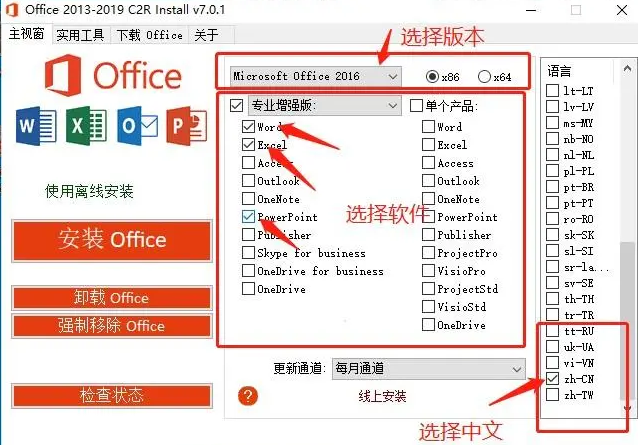

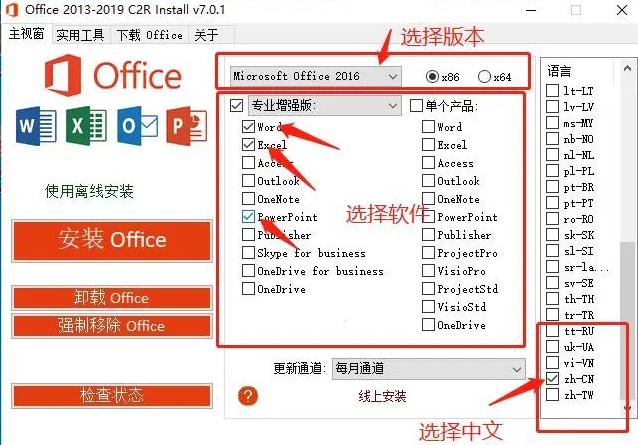
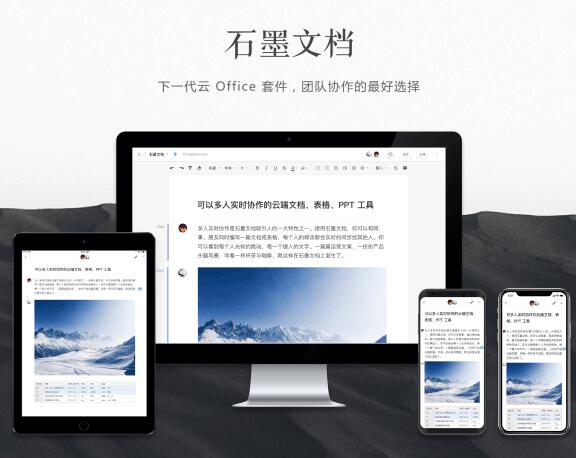
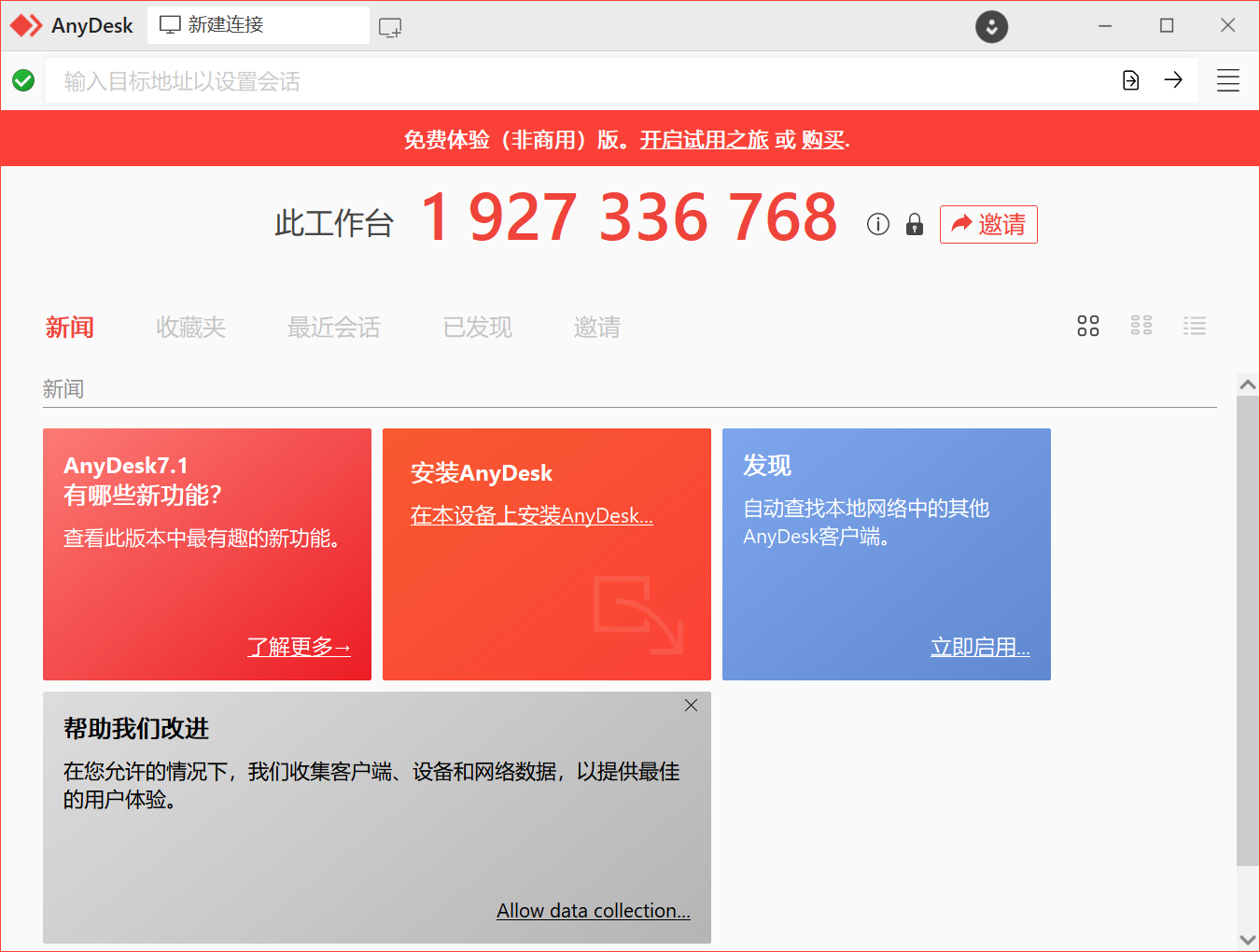


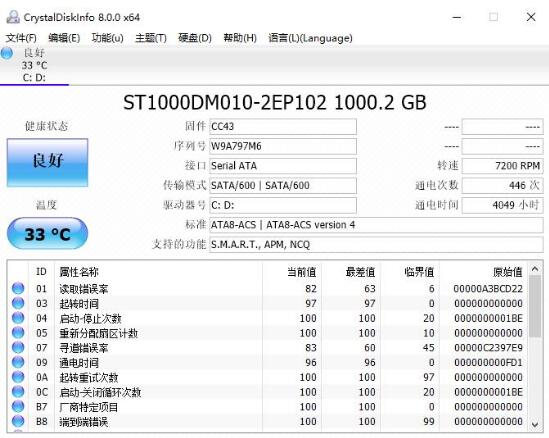
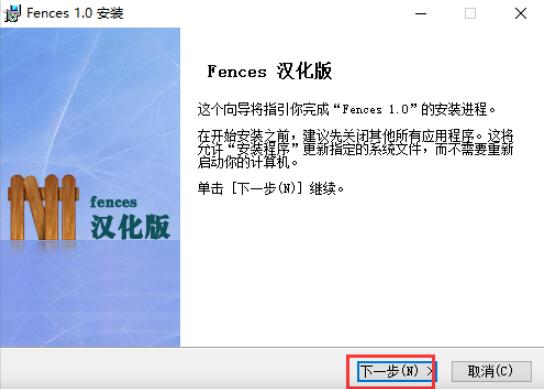

发表评论